机械重复的设计工作,让 illustrator 自动去做!
设计工作中总有一些机械重复的工作,有没有什么办法能让电脑自己去做呢?
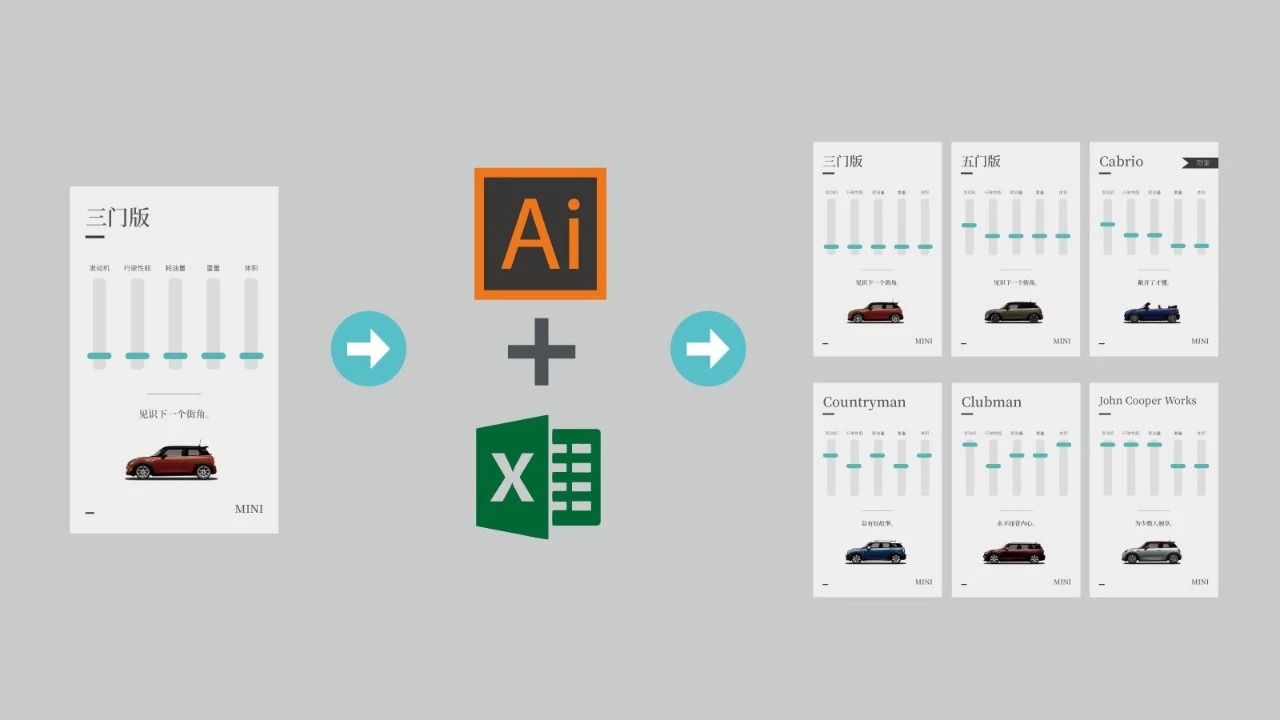 设计工作中总有一些机械重复的工作,有没有什么办法能让电脑自己去做呢?
设计工作中总有一些机械重复的工作,有没有什么办法能让电脑自己去做呢?
据闻2017年双十一的时候,淘宝鲁班系统最高一天能生产5000万张素材,但很多设计师还是不得不每天做着在同一个模板上替换文字图片这样的机械工作。面都这样机械重复的工作,我想很多设计师一方面工作起来没有成就感,另一方面也担忧会被人工智能取代。
今天就给大家分享一个方法,让 illustrator(以下简称ai) 自动去一个个替换文字和图片,不用自己手动一张张去替换文字或图片,既能提高效率,又能避免粗心犯错!
来看这个例子,假设要做一个车辆信息的卡片,需要呈现不同车型的信息,用变量设计的方法我们可以这么做。首先在 ai 中把模板做好 ▼

然后用 excel 输入不同车型的信息 ▼
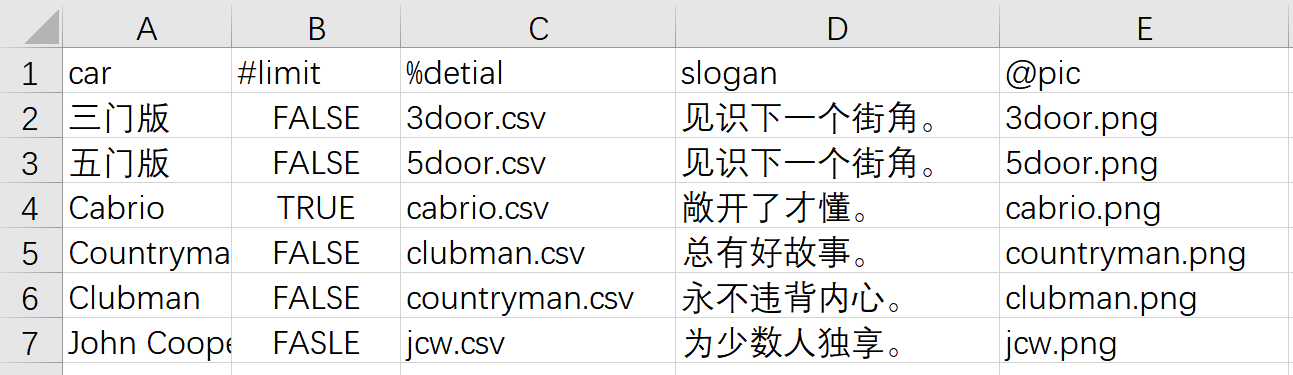
最后用 ai 配合脚本,就可以快速得到所有车型的卡片了 ▼
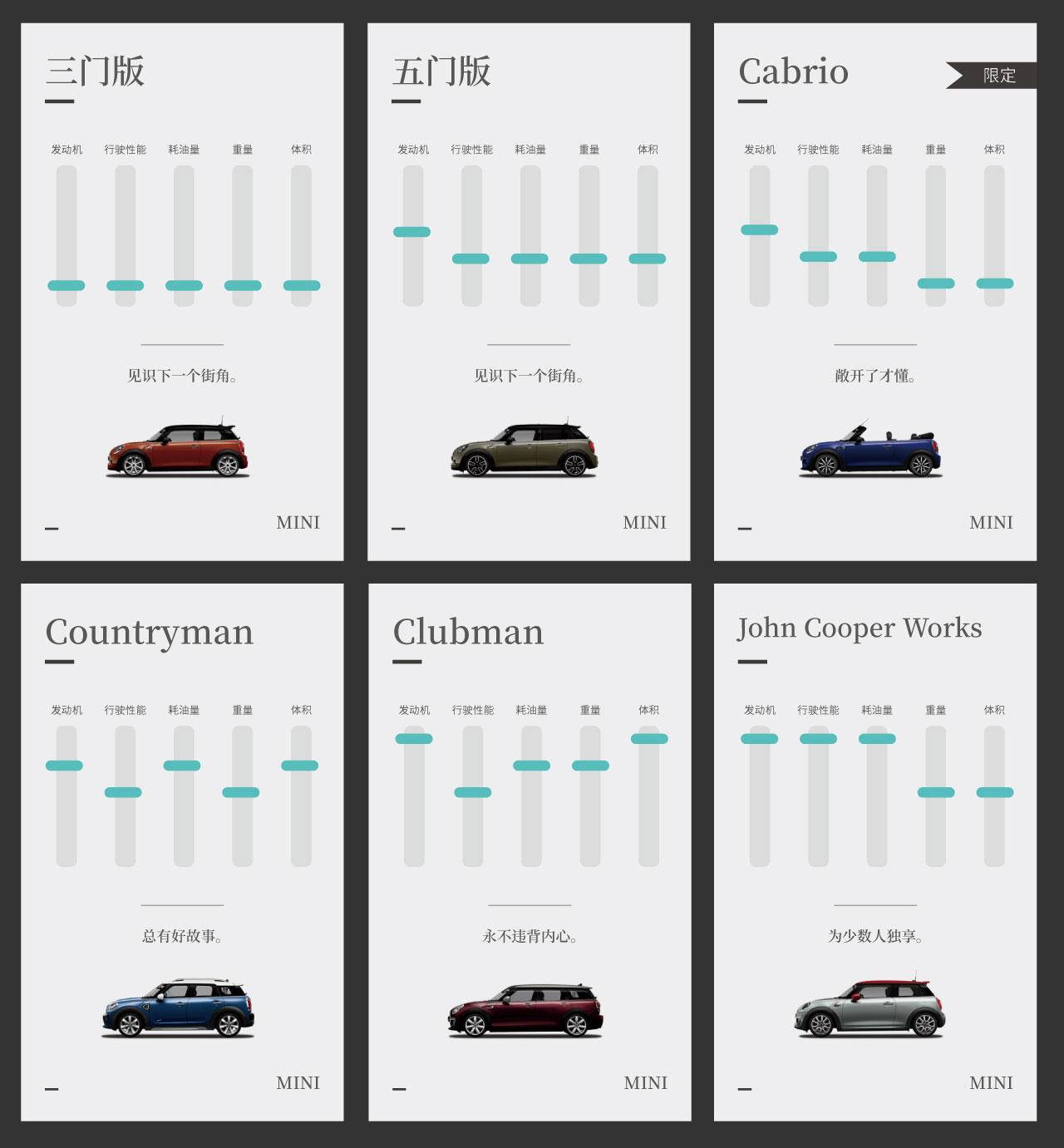
想象一下如果你面对的是20辆不同的车,又或者是50个不同的产品呢?这将大大提高关注效率并降低出错的机率。一起来看看怎么实现吧!如果你希望边看边操作,可以在附件中下载demo
1. 设计模板并对图层命名
1.1
我们先来看看这个模板里面都有哪些信息 ▼
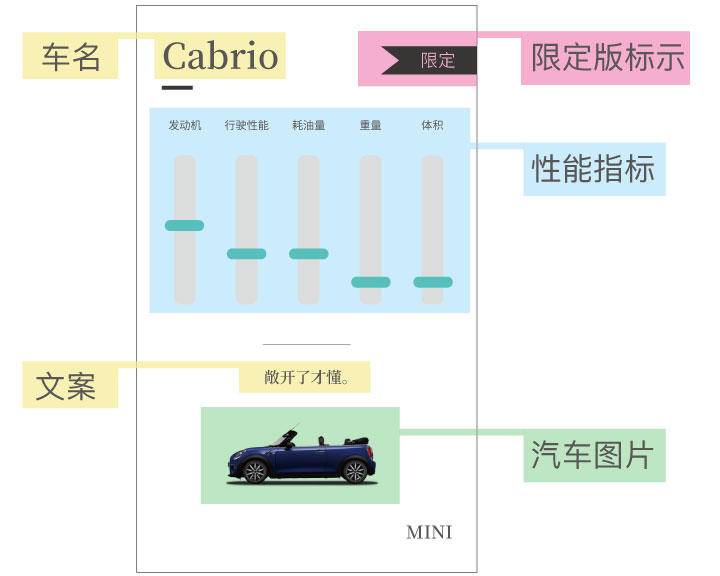
这些标注出来的信息,都是变量,会因为车型不同的不同。
一个比较好的工作方法是,新建一个图层,命名为【变量图层】,然后把上面的这些图层都移到【变量图层】里面去,这样后面出错时检查起来效率更高(当然不出错是最理想的情况啦)
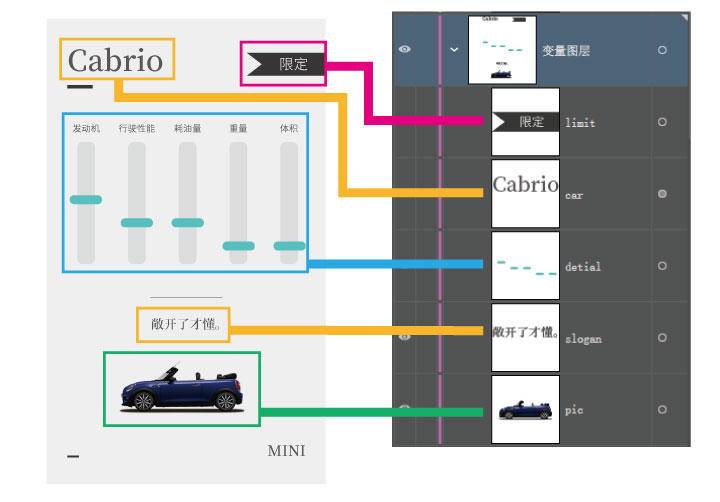
1.2 注意
1.2.1 图层的命名
所有的变量图层,都需要按照以下两点要求命名:
a.图层名称只能是英文
b.不包含空格,但可以使用-或_
另外,建议命名时全部使用小写,这样能降低之后出错的概率
1.2.2 图片不能用嵌入
要是嵌入了的话,ai 之后就不能自动替换图片了,图片只能以链接的方式存在
2. 在 excel 中录入数据与素材
2.1 在 excel 中怎么填?
在 excel 第一行输入刚刚那些变量的图层名字,暂时把这个 excel 文件命名为 Data.xlsx ▼

你看,是不是 ai 里图层的命名一一对应
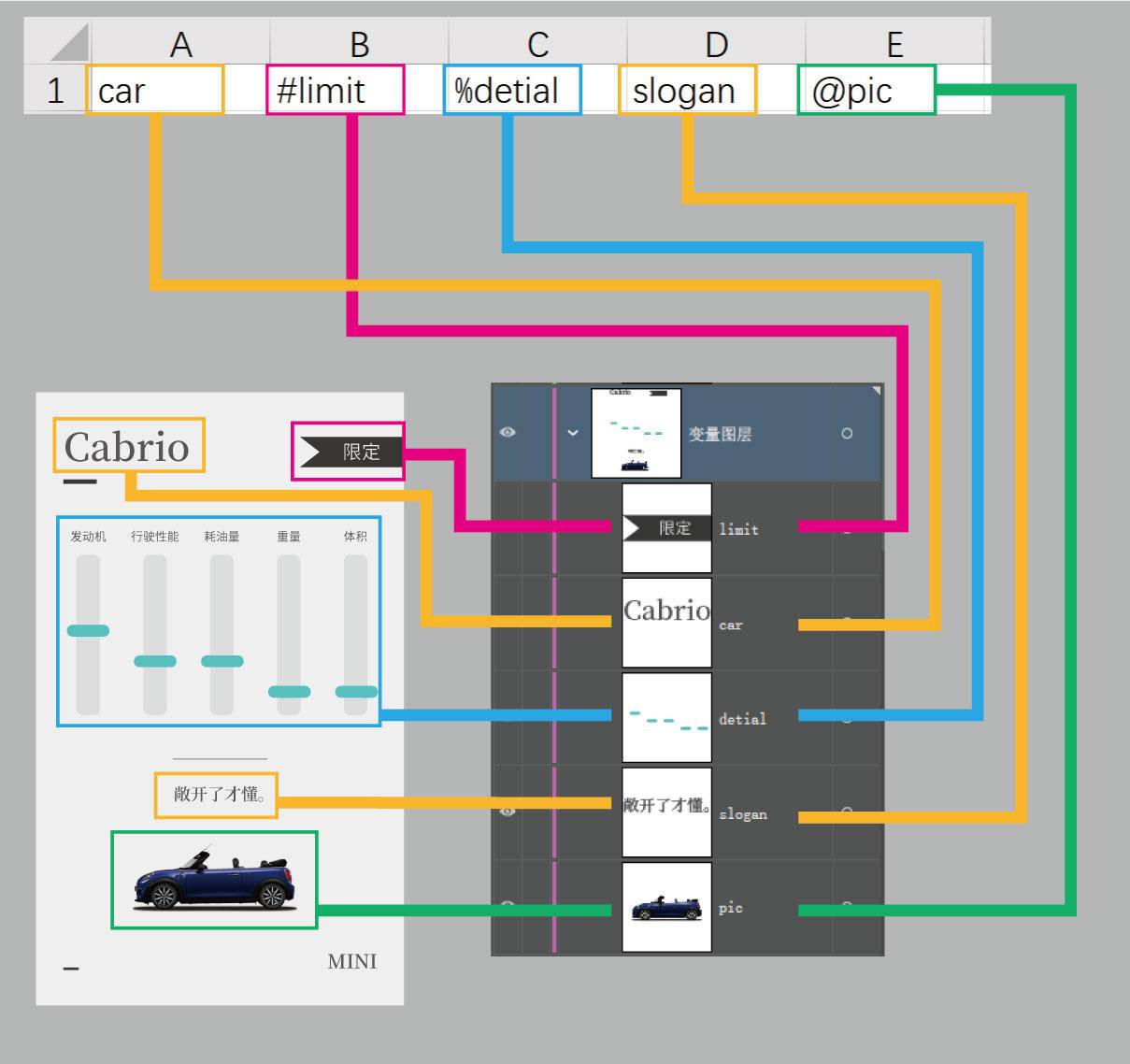
你应该留意到了,在这份 excel 中,limit 、 detial 和 pic 前面都有一个符号,这些符号的作用是告诉 ai 我这里要输入的是什么样的信息。先来看看这个案例中的填写情况 ▼
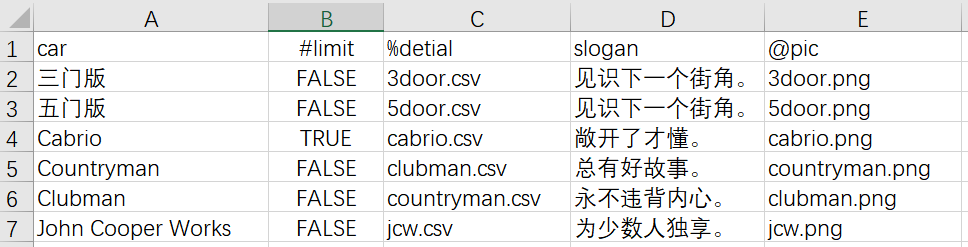
2.2 各个符号是什么意思?
@ = 图片
@pic 的意思是告诉 ai ,pic 图层是要用来放图片的。使用方法:把图片名字完整的写在这里。你可以看到我上面写的就全是***.png
当然,对应的在 ai ,这个叫做 pic 的图层也必须是一张图片(再次强调,不能以嵌入的方式)
# = 可见性
#limit 这个图层里我们放的是写着“限定”的一个标签,这是告诉 ai,这个限定标签不需要出现在所有产品的图片中,只有限定款才出现。
我们在填写 excel 的时候,是限定款的就写 TRUE,不是限定款的就是 FALSE。
从上面的excel得知,只有 Cabrio 这款车的 #limit 写了 TRUE ,其他都写了 FALSE ,因此最后出来的图片中,也只有 Cabrio 的右上角出有限定标签
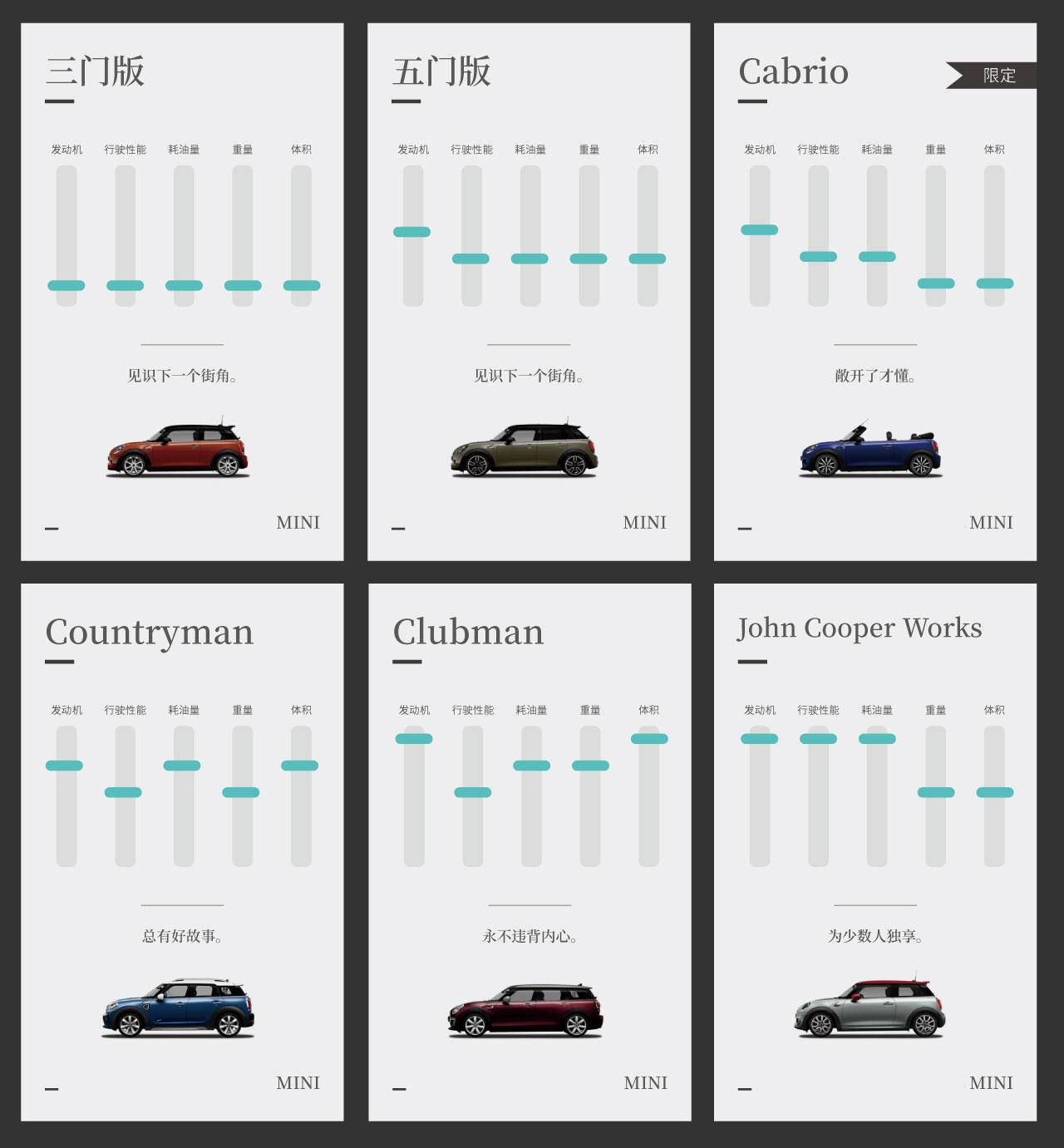
% = 数据
%detial 这个情况和图片的情况很像,不过稍显复杂一些。%detial 是告诉 ai 这个 detial 图层要用数据去做柱状图(或者折线图,饼图等 ai 里面有的图表工具都可以),这就要求:
(1)ai 里对应的 detail 图层本身是一个图表;
(2)在 excel 中填写时,#detail 这一列下面填写的是要用来做图表的数据文件;
先说第一点,来看看车卡片这个文件里的 detial 图层,选中蓝绿色圆角矩形点击右键,然后选 数据 即可看到,它本质上是一个设计过的柱状图 ▼

然后来说第二点,来到 excel ,我们需要为每一个车型创建一份数据文件,然后在 Data.xlsx 中的 %detial 这一列下面填写要引用的数据文件,你看是不是和@pic 换图片的方法很像 ▼
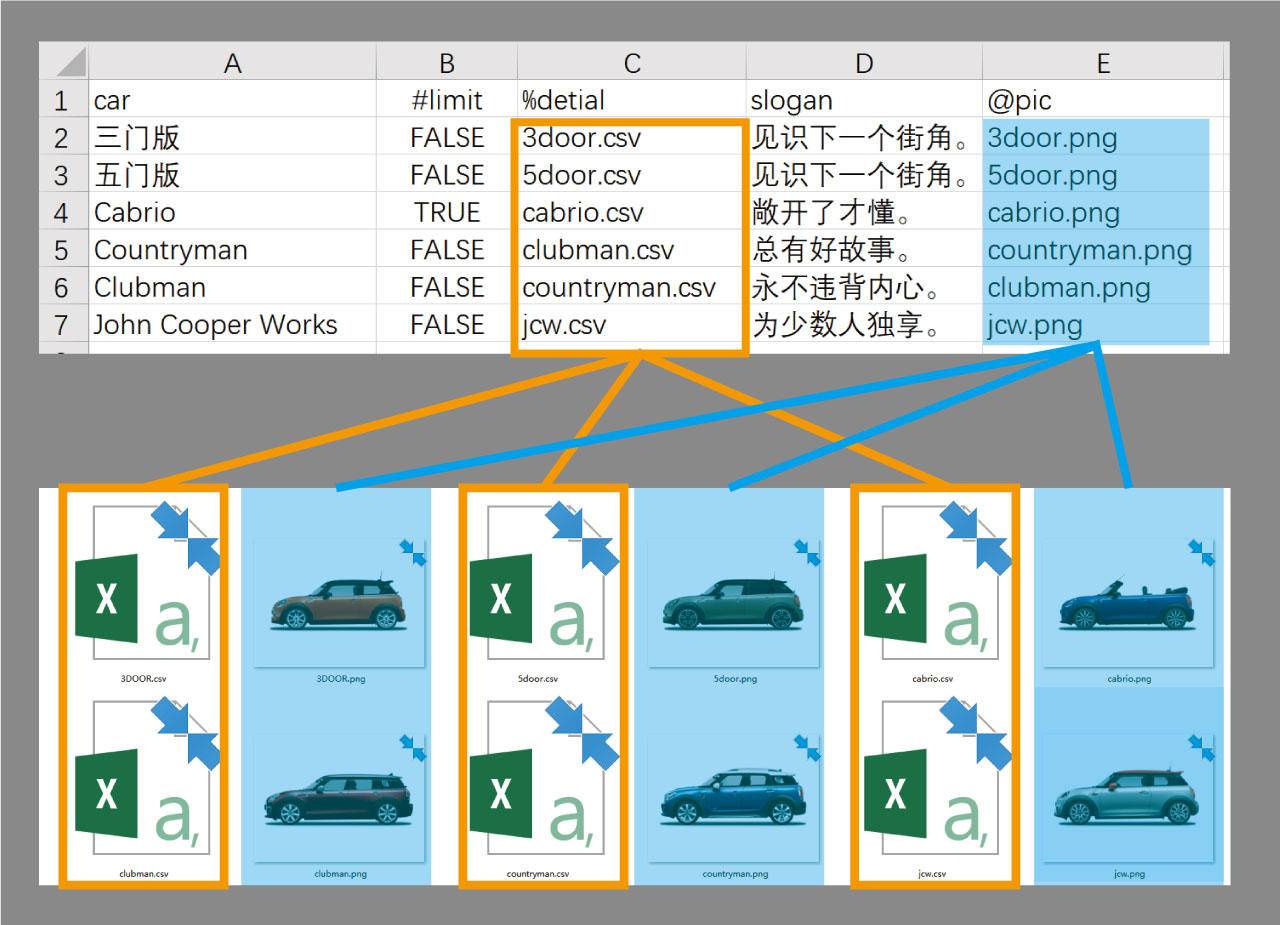
这些csv文件的创建方法如下:
(1)在 excel 中新建一份文件;
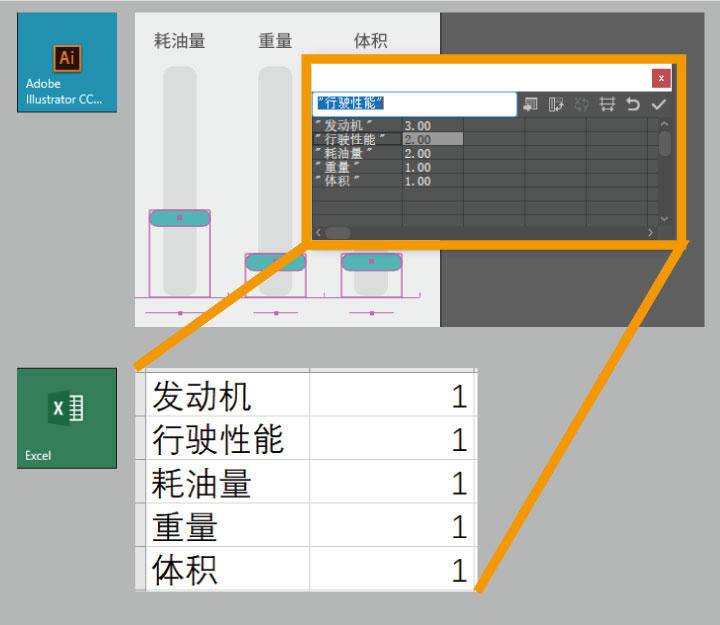 (2)在 ai 中创建图表时填写过的图表,只需要在 excel 中一一对应地填写即可。当然这时候要针对不同车型填写不同的数据。
(2)在 ai 中创建图表时填写过的图表,只需要在 excel 中一一对应地填写即可。当然这时候要针对不同车型填写不同的数据。
(3)另存为 CSV(逗号分隔)(*.csv)这种格式,文件名必须是英文,不包含空格,建议采用全部小写以免填写时出错。
2.3 将 Excel 另存为 CSV
你看,这个 excel 的填写是不是很简单,完成后将这份 excel 也另存为CSV(逗号分隔)(*.csv) 即可
3. Ai中执行变量设计
3.1 获取脚本
前面的准备工作做了这么久,终于来到见证奇迹的一刻了!这里我们需要一个脚本,在我的demo文件中有准备,请在站酷附件中下载
3.2 执行脚本
脚本就放在文件夹的根目录下,叫做 legacy-VariableImporter.jsx ,在 ai 中点击【脚本】→【其他脚本】
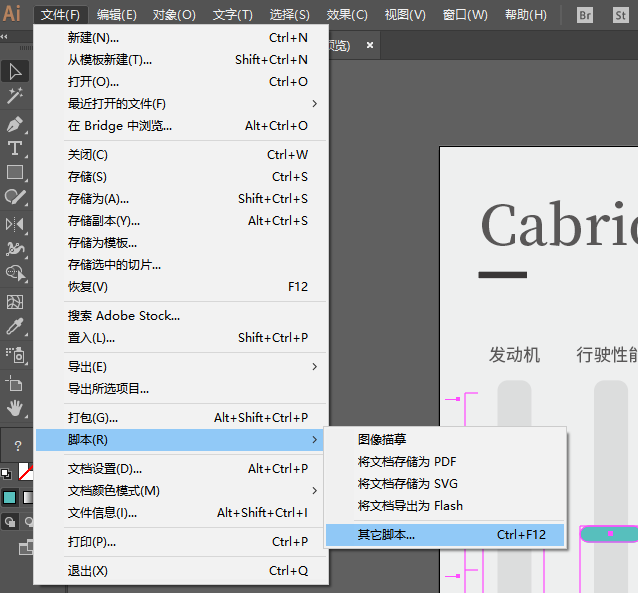
双击 legacy-Variable Importer.jsx ,这时候 ai 会再次弹出一个新的窗口,要求你选择 csv 格式的文件,选择我们刚刚保存的 Data.csv
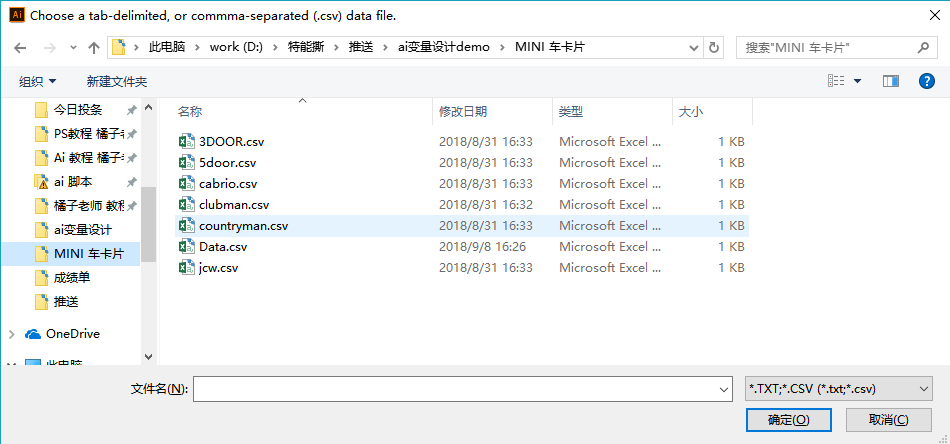
然后会出现下面的这个窗口,这里我们要做两步:
3.2.1 先在Auto-Binding选择 Bind by Name
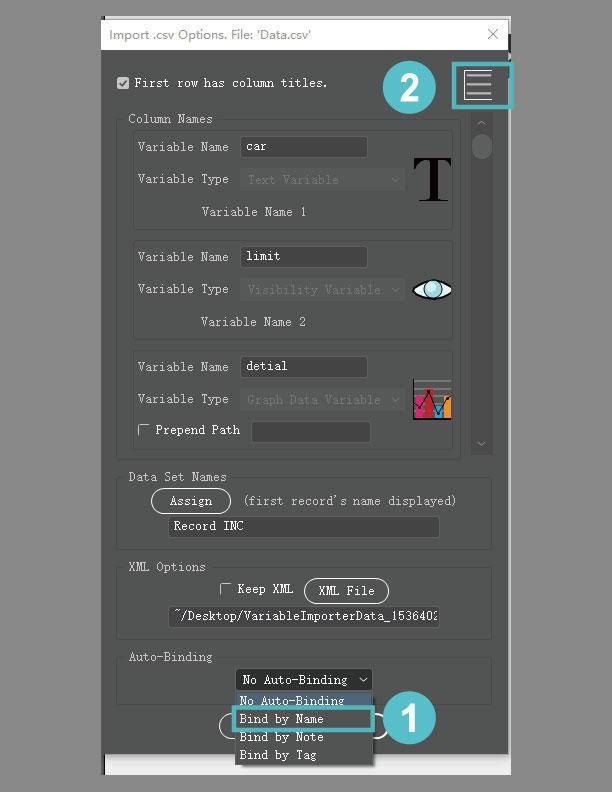
3.2.2 点击右上角的图标
点击右上角的图标后,来到 Prepeng path Options ,将 Images 对应的图片,勾选上,在弹出窗口中选择存放图片素材的文件夹,Graphs对应的是数据,也是勾上选择对应的文件夹即可(如果你做的设计中不包含数据,则可以不勾选)▼
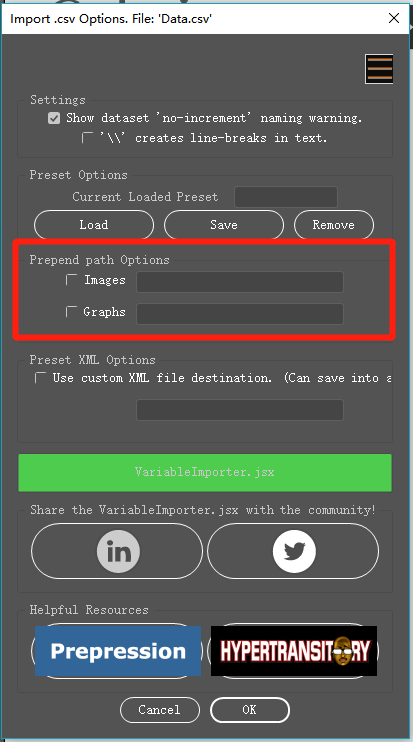
点击OK即可,弹窗中会显示成功置入的变量和样本数 ▼
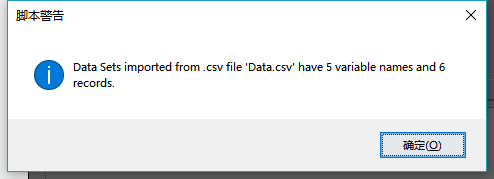
3.3 检查确认
来到【窗口】→【变量】把它勾选上 ▼
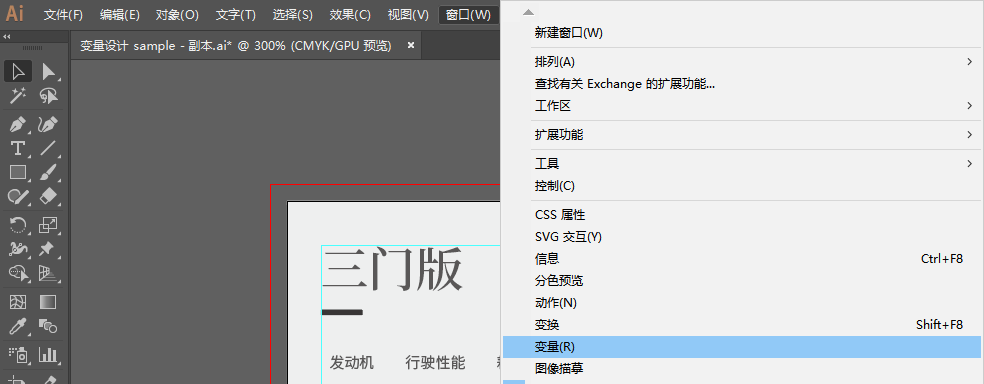
你会得到一个变量窗口,可以查看多个样本,检查一下是否有错误 ▼
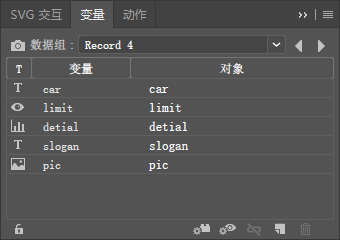
4.保存是个问题
在保存方面,ai没有像ps那样可以导出数据组,只能用动作来批量保存
4.1 保存成ai
4.1.1 新建一个空白文件
4.1.2 打开【窗口】→【动作】
4.1.3 在【动作】窗口中找到新建动作,并点击开始新建动作
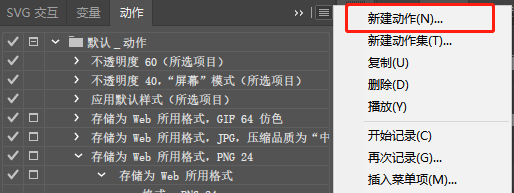
4.1.4 动作起名为保存成ai,并点击 记录 开始制作动作
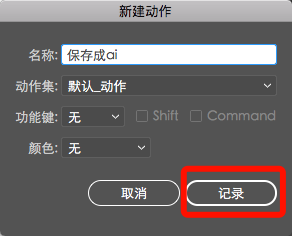
4.1.5 选择【文件】→【存储】
注意:随便找一个地方点保存即可,不要对文件名进行任何修改
4.1.6 保存完成后点击动作窗口下方的停止录制即可 ▼
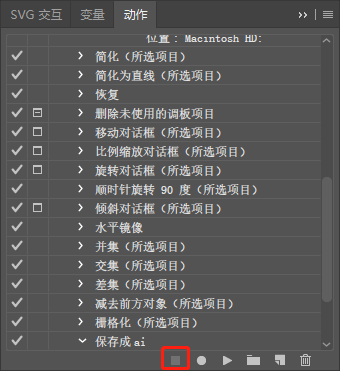
4.1.7 现在回到我们的车卡片的 ai 文件,点击动作窗口中的批处理 ▼
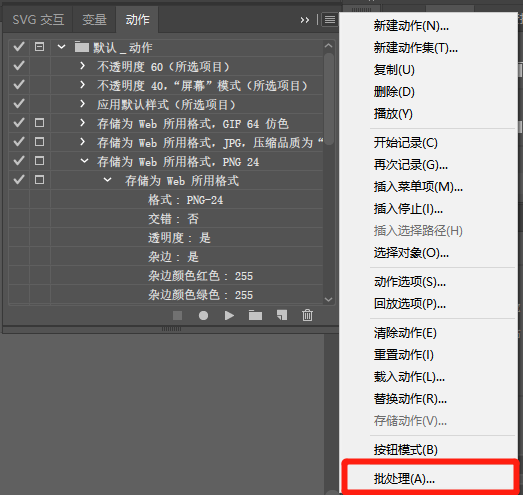
4.1.8 在弹出的窗口中做如下设置 ▼
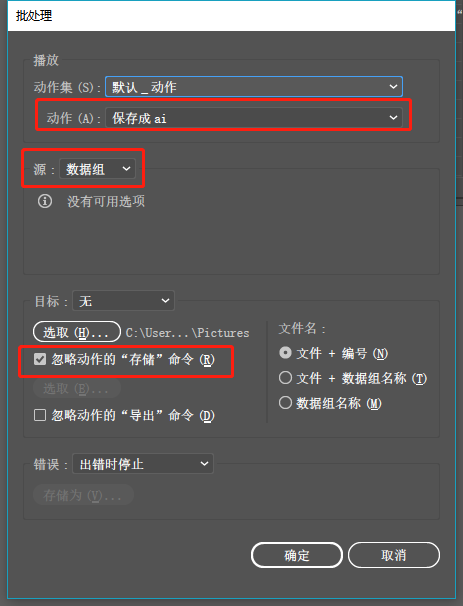
4.1.9 点击选取按钮可以选择保存在电脑上的位置
4.1.10 设置妥当后,点击确定即可保存所有的样本。
这时候保存的文件虽然长得很奇怪,但是把他们拖进ai里还是可以打开的 ▼
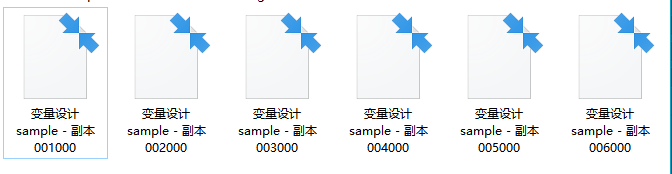
当然也有方法可以批量为他们添加ai的后缀,方法在下文中
4.2 导出成其他格式
这里以png格式为例,同样新建一个空白文件,然后也是新建动作命名为导出成png,开始记录后,选择【文件】→【导出】→【导出为】选择PNG点保存即可(注意不要对文件名做任何修改),然后停止录制
同样会到车卡片的文件用批处理导出,此时设置如下▼
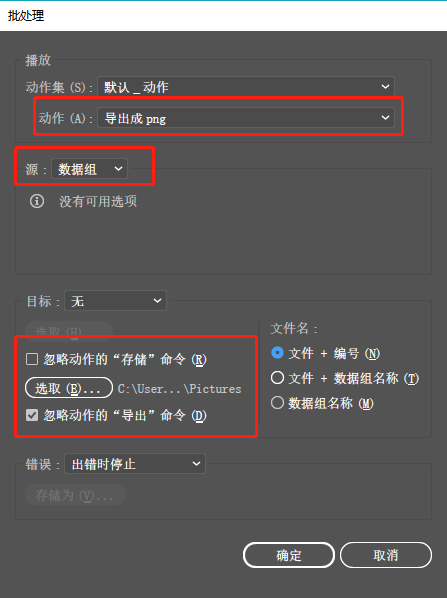
点击选取按钮选择导出到电脑伤的位置,导出后你会发现仍然有同一个问题:所有文件都没有后缀名。
4.3 批量修改文件后缀
解决方法如下,打开记事本,输入
ren * *.png
然后另存为到你存放刚刚导出png图片的文件夹中,文件名改为 a.bat ,双击它你就能得到所有的PNG了!注意:这个 a.bat 会将它所在的文件夹里的所有文件的后缀都改成png,你可以以此类推得到 ai 以及 jpg 格式
5. 其他
5.1
在我准备的demo文件中,还有另外一个叫做成绩单的demo,可供大家动手试试做另一份变量设计的操作。
在这个成绩单的demo中涉及到了二维码,二维码由于我们肉眼看不出差别,手动替换很容易出错,用变量设计来做非常适合。
5.2
感谢 Adobe官方 和 俞晓冬 带来的Adobe Live ,我也是在他们的直播里得知变量设计的。
5.3
感谢开发出 Legacy-VariableImporter 的大神 Silly-V







































